
Някои потребители търсят информация как да премахнете етикета за активиране на Windows, който се появява на работния плот на компютъра. След включване на компютъра на екрана се появява „Активиране на Windows“ като воден знак в долния десен ъгъл на работния плот.
Напомнянето за активиране е досадно за много потребители, така че те искат да премахнат водния знак на Windows от екрана на компютъра си, за да скрият това съобщение.
Съдържание:- Как да премахнете надписа, активирайте Windows в Universal Watermark Disabler
- Как да премахнете текста, активиращ Windows в My WCP Watermark Editor
- Изключете известието за активиране в настройките на Windows
- Как да премахнете воден знак за активиране на Windows 10 в редактора на системния регистър
- Изводи на статията
- Как да премахнете текста за активиране Windows 10 (видео)
Ако тази операционна система беше актуализирана наведнъж от предишната версия на Windows, след преинсталиране на операционната система ще настъпи автоматично активиране, следователно този етикет няма да се появи на монитора на компютъра. В друга ситуация потребителят независимо инсталира нова операционна система на своя компютър.
След инсталиране на Windows, ако потребителят не е активирал операционната система навреме, Microsoft припомня, че е необходимо да активирате ОС. Например в операционната система Windows 10 се появява следното съобщение: „Активиране на Windows. За да активирате Windows, отидете в секцията„ Настройки “..
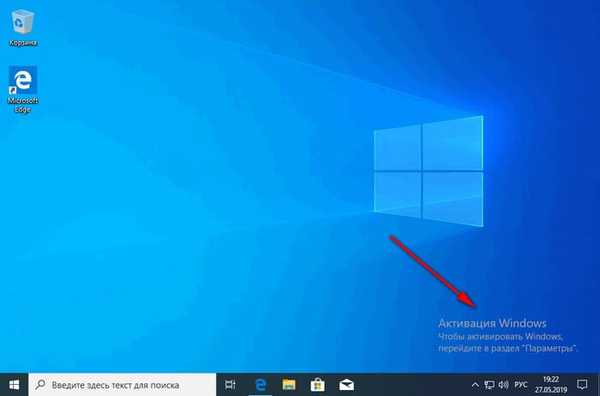
Неактивирана операционна система Windows ще продължи да работи на компютъра. Настройките за персонализиране няма да бъдат достъпни за потребителя..
Потребителите имат въпрос как да премахнат надписа от екрана "Активирай Windows", за да скрият това известие от работния плот. Има няколко начина за премахване на текста за активиране за Windows 10. Това може да стане с помощта на операционната система или с помощта на софтуер на трета страна..
Моля, обърнете внимание, че използвайки една от инструкциите в това ръководство, ще премахнете само надписа за необходимостта от активиране на Windows от екрана на компютъра и самата операционна система няма да се активира. За да активирате ОС, трябва да въведете валиден продуктов ключ.В тази статия ще разгледаме няколко начина за премахване на водния знак за активиране на Windows. Възможно ли е да премахнете активирането на Windows 10 завинаги? Можете, ако активирате операционната система Windows с оригинален лицензен ключ на продукта. Това е най-надеждният начин..
Потребителите трябва да имат предвид, че така периодично се появяват така наречените „големи“, „големи“ системни актуализации, по време на които ОС се преинсталира чрез актуализиране до нова версия. След инсталиране на актуализациите системните настройки за активиране се връщат към настройките по подразбиране.
Microsoft непрекъснато пуска нови промени за операционната система Windows 10, така че методите, описани в тази статия, не винаги могат да работят..
Как да премахнете надписа, активирайте Windows в Universal Watermark Disabler
С помощта на безплатната програма Universal Watermark Disabler (UWD) можете да премахнете водните знаци, които се появяват на екрана в операционните системи Windows 8, Windows 8.1, Windows 10.
Universal Watermark Disabler крие етикети за активиране на Windows, както и други етикети, които се появяват на работния плот. Например в Windows 10 Insider Preview се показва надпис за пробната версия на продукта, въпреки че системата е активирана. Приложението ще премахне този етикет, версия на версията и номер на компилация.
Характеристики на програмата Universal Watermark Disabler:
- премахване на всякакви водни знаци в Windows;
- поддръжка за всички езици на операционната система;
- приложението не променя системни файлове, всички промени настъпват в системния регистър;
Изтеглете програмата Universal Watermark Disabler от тази връзка към вашия компютър от официалния уебсайт на автора PainteR, разработчика на програмата Winaero Tweaker.
Може да се интересувате също от:- 7 начина да разберете вашия продуктов ключ за Windows
Следвайте тези стъпки:
- Разархивирайте архива "Zip" с програмата (това може да стане с помощта на системните инструменти).
- Стартирайте файла "uwd" като администратор, в прозореца "Universal Watermark Disabler" кликнете върху бутона "Install".
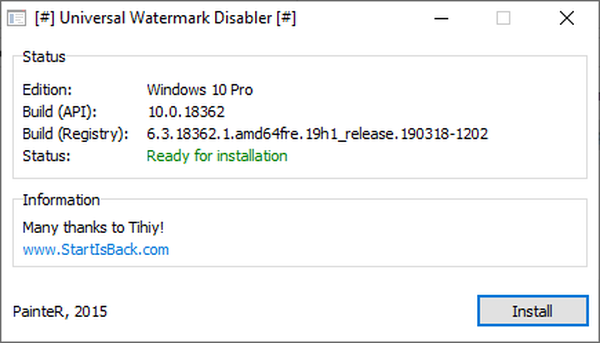
- В прозореца с предупреждения ще бъдете подканени да затворите всички програми, преди да излезете. Кликнете върху бутона OK.
- Влезте отново и рестартирайте компютъра..
След влизане и рестартиране известието за активиране на Windows или други водни знаци, показани от операционната система, ще изчезне на работния плот.
Как да премахнете текста, активиращ Windows в My WCP Watermark Editor
Безплатният My WCP Watermark Editor е разработен за премахване на водни знаци на операционните системи Windows 8 и Windows 8.1. Програмата може не само да изтрива етикетите, но и да редактира водните знаци, показани на работния плот.
Изпълнете следните стъпки:
- Изтеглете архива с програмата My WCP Watermark Editor на вашия компютър от тук.
- Разархивирайте архива и стартирайте програмата.
- В прозореца "My WCP Watermark Editor" поставете отметка в квадратчето до "Премахване на всички водни знаци".
- Кликнете върху бутона "Приложи нова настройка", за да приложите настройките..
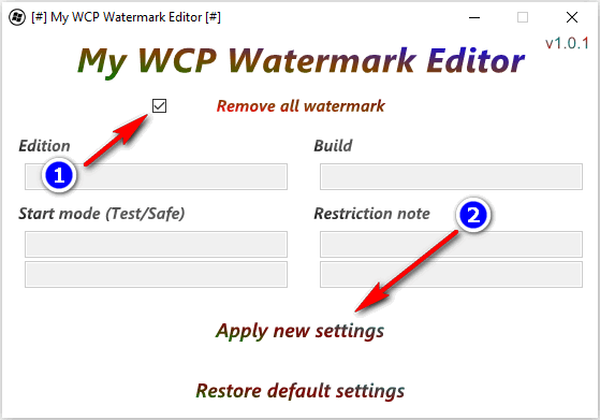
- Рестартирайте компютъра.
Windows 8 или Windows 8.1 ще изчезнат водни знаци от работния плот.
Изключете известието за активиране в настройките на Windows
Можете да опитате да деактивирате съобщението за необходимостта от активиране в настройките на Windows 10:
- Щракнете с десния бутон върху екрана.
- В контекстното меню изберете "Настройки на екрана".
- Влезте в раздела Известия и действия..
- В опцията „Известия“ премахнете отметката от квадратчетата до „Показване на екрана за приветствие на Windows след актуализации, а понякога и при влизане, за да информирате за нови функции и оферти“ и „Вземете съвети, трикове и препоръки при използване на Windows“.

Как да премахнете воден знак за активиране на Windows 10 в редактора на системния регистър
Правяне на промени в системния регистър: един начин да изтриете съобщението за активиране на ОС от екрана на компютъра.
Направете следното:
- Натиснете клавишите "Win" + "R".
- В диалоговия прозорец Изпълнение въведете regedit (без кавички) и щракнете върху OK.
- Приложението Registry Editor стартира..
- В прозореца "Редактор на системния регистър" отидете по пътя:
HKEY_LOCAL_MACHINE \ SOFTWARE \ Microsoft \ Windows NT \ CurrentVersion \ SoftwareProtectionPlatform \ Активиране
- Щракнете с десния бутон върху параметъра "Ръчно", изберете "Промяна ..." в контекстното меню.
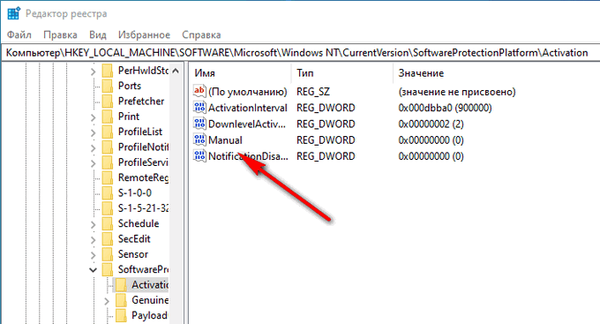
- В прозореца "Промяна на параметъра DWORD (32 бита)", в полето "Стойност:" поставете "1" (без кавички), кликнете върху бутона "OK".

- По същия начин променете стойността от "0" на "1" (без кавички) за параметъра "NotificationDisabled".
- Въведете ключа на системния регистър:
HKEY_LOCAL_MACHINE \ SOFTWARE \ Microsoft \ Windows NT \ CurrentVersion \ SoftwareProtectionPlatform
- Променете параметъра "SkipRearm" на "1" (без кавички).
- Отворете клона на системния регистър:
HKEY_CURRENT_USER \ Контролен панел \ Desktop
- Променете стойността на параметъра "PaintDesktopVersion" от "1" до "0".
- Въведете друг клон на регистъра по пътя:
HKEY_LOCAL_MACHINE \ SYSTEM \ CurrentControlSet \ Services \ svsvc
- В параметъра "Старт" променете стойността на "4" (без кавички).
- Рестартирайте компютъра си.
Изводи на статията
В операционна система Windows, която не е активирана, водните знаци се показват на работния плот, напомняйки ви да активирате системата. Потребителят може да премахне водния знак от екрана на компютъра с помощта на софтуер на трета страна или независимо да редактира системния регистър. В резултат на това съобщението изчезва от екрана на компютъра, но Windows все пак ще трябва да се активира с продуктовия ключ..
Как да премахнете текста за активиране Windows 10 (видео)
https://www.youtube.com/watch?v=-o9jMjgvScgПодобни публикации:- Как да преинсталирате Windows 10 без загуба на данни
- Windows 10 Sandbox (Windows Sandbox): безопасна пясъчна кутия
- Поддръжката за Windows 7 приключи: какво да направите
- Как да премахнете иконите от работния плот на Windows - 3 начина
- Как да премахнете аватар в Windows 10, да промените или да върнете по подразбиране











